Cet article fournit des instructions étape par étape sur la façon de récupérer/réinitialiser le mot de passe administratif racine RHEL 8/CentOS 8 Linux perdu ou oublié. Pour récupérer le mot de passe root, vous devez d'abord démarrer dans le menu GRUB et effectuer une pause au début du processus de démarrage. Ensuite, vous remonterez le sysroot répertoire avec accès en lecture et écriture et modifiez le mot de passe root sur RHEL 8 / CentOS 8 en utilisant le passwd commande pour définir le nouveau mot de passe root.
Dans ce didacticiel, vous apprendrez :
- Comment effectuer une pause à un stade précoce du processus de démarrage.
- Comment remonter la partition racine avec un accès en lecture/écriture.
- Comment changer le mot de passe root.
- Comment forcer le réétiquetage du système de fichiers.
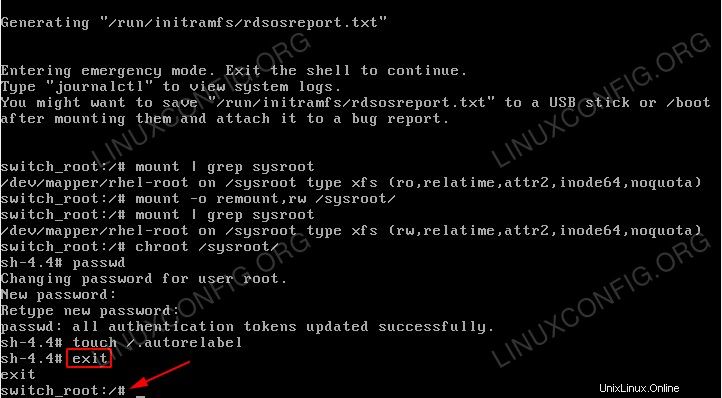 Récupération réussie du mot de passe administratif racine perdu sur le serveur/bureau RHEL 8 Linux.
Récupération réussie du mot de passe administratif racine perdu sur le serveur/bureau RHEL 8 Linux. Configuration logicielle requise et conventions utilisées
| Catégorie | Exigences, conventions ou version du logiciel utilisée |
|---|---|
| Système | RHEL 8/CentOS 8 |
| Logiciel | N/A |
| Autre | Accès privilégié à votre système Linux en tant que root ou via le sudo commande. |
| Conventions | # - nécessite que les commandes linux données soient exécutées avec les privilèges root soit directement en tant qu'utilisateur root, soit en utilisant sudo commande$ – nécessite que les commandes linux données soient exécutées en tant qu'utilisateur normal non privilégié |
Comment récupérer les instructions étape par étape du mot de passe racine RHEL 8 / CentOS 8
- Démarrez dans le menu GRUB et entrez dans le mode d'édition. Utilisez vos flèches pour accéder à l'élément de menu à partir duquel vous démarrez normalement votre système RHEL 8 Linux. Appuyez sur
epour commencer à modifier l'élément de menu sélectionné.
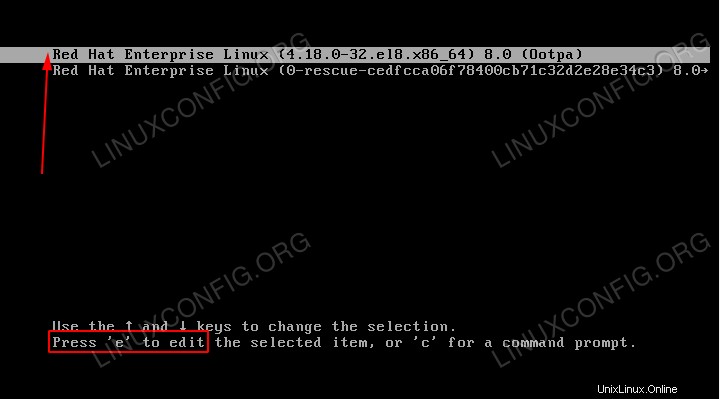 Menu de démarrage GRUB sur RHEL 8 Linux.
Menu de démarrage GRUB sur RHEL 8 Linux. - Effectuez une pause à un stade précoce du processus de démarrage en saisissant
rd.breakà la fin de la ligne commençant parkernel=. Une fois prêt, appuyez surCTRL+Xpour démarrer le processus de démarrage de RHEL 8.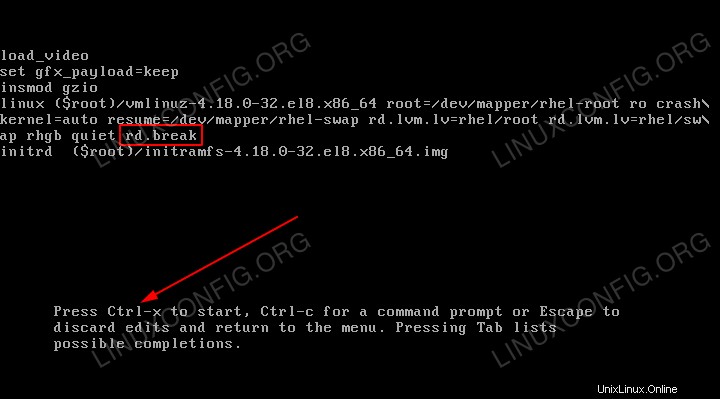 Modification du menu de démarrage GRUB pour interrompre le processus de démarrage.
Modification du menu de démarrage GRUB pour interrompre le processus de démarrage. - Vérifier l'accès en écriture sur
/sysrootpoint de montage. Par défaut, ce point de montage est monté uniquement avec l'accès en lecture seule (ro). Exécutez :switch_root:/# mount | grep sysroot
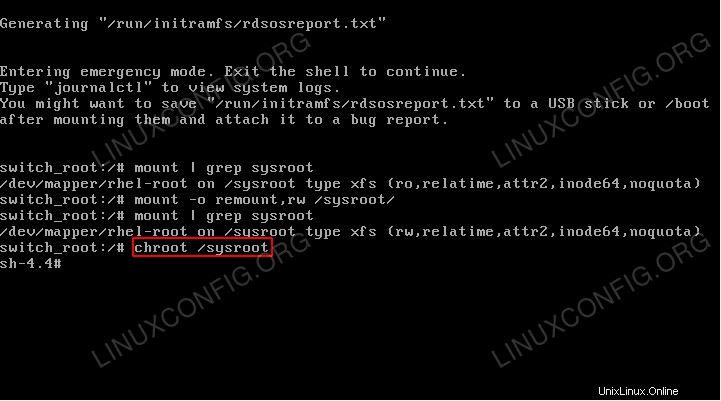
/sysroot/est monté en lecture seule. Notez lerochaîne selon lemountsortie de la commande. - Remonter le
sysrootrépertoire avec accès en lecture et en écriture. Pour ce faire, exécutez :switch_root:/# mount -o remount,rw /sysroot/ switch_root:/# mount | grep sysroot
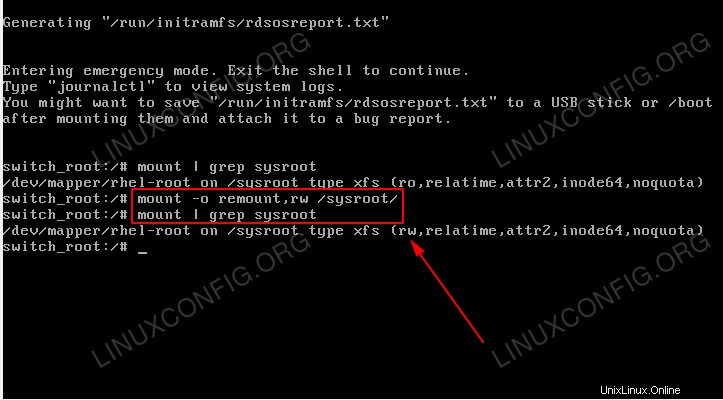
/sysroot/est maintenant monté avec un accès en lecture et en écriture. Notez lerwchaîne selon lemountsortie de la commande. - Entrez dans le système chroot en exécutant :
switch_root:/# chroot /sysroot
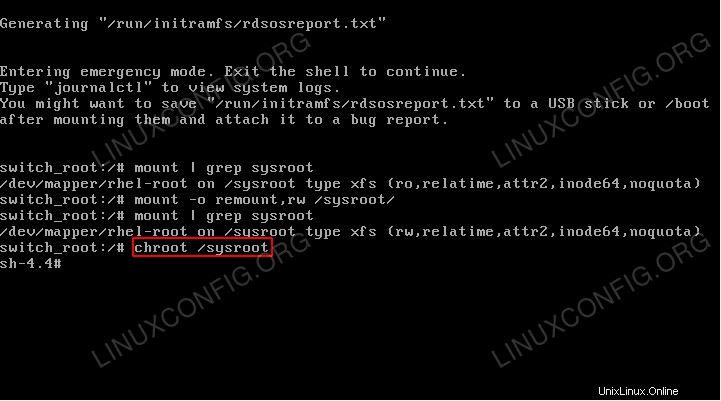 Entrez
Entrez chrootsur le système Linux RHEL 8. Cela vous fournira un shell normal. - Utilisez le
passwdcommande pour définir un nouveau mot de passe root. Veuillez noter que lors de la saisie d'un nouveau mot de passe, les caractères saisis ne seront pas visibles. Continuez simplement à taper.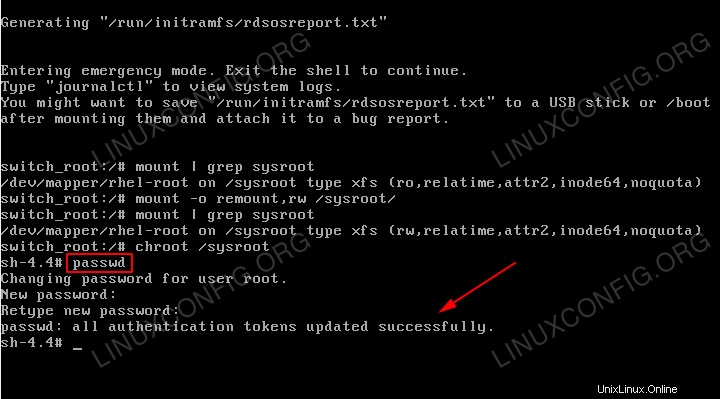 Définissez un nouveau mot de passe root à l'aide de
Définissez un nouveau mot de passe root à l'aide de passwdcommande. - Forcer le réétiquetage du système de fichiers en exécutant la commande suivante :
# touch /.autorelabel
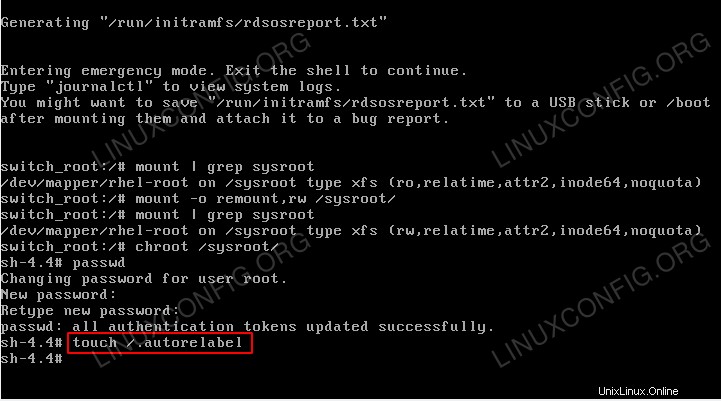 Forcer le réétiquetage du système de fichiers sur le système Linux RHEL 8.
Forcer le réétiquetage du système de fichiers sur le système Linux RHEL 8. - Quitter le
chrootsystème en exécutant la commandeexitcommande :# exit
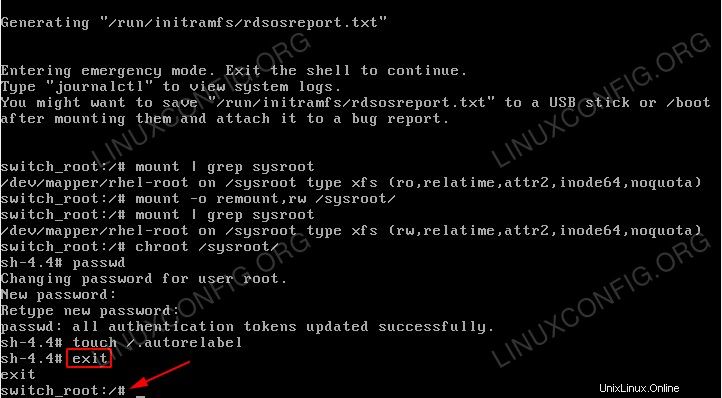 Quitter le
Quitter le chrootsystème. - Déconnectez-vous pour continuer le démarrage normal :
switch_root:/# logout
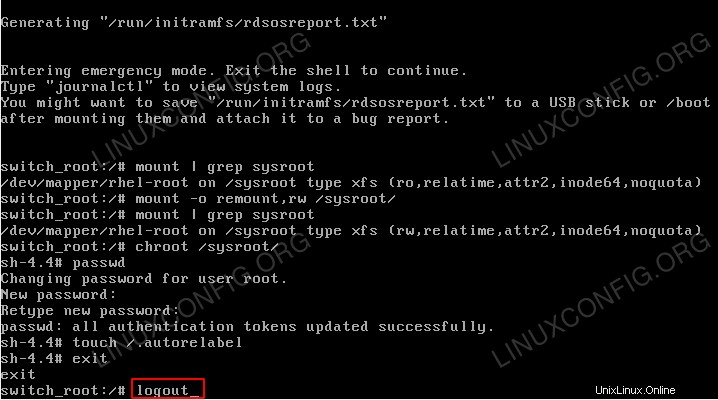 Déconnectez-vous pour poursuivre le processus de démarrage normal.
Déconnectez-vous pour poursuivre le processus de démarrage normal. - Attendez que le réétiquetage du système de fichiers soit terminé. Selon la vitesse de votre système et le nombre de fichiers, cela peut prendre un certain temps. Être patient.
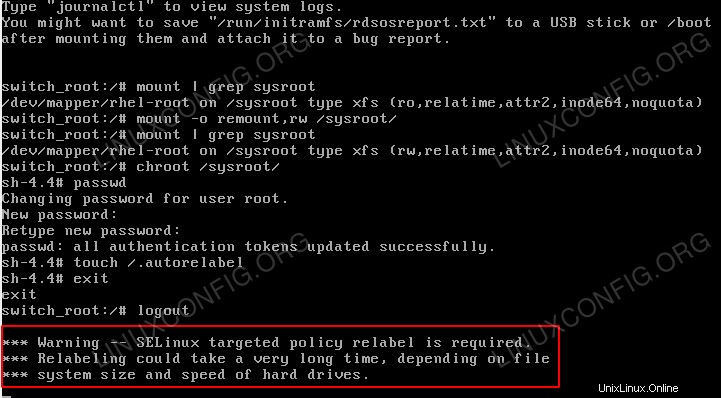 Réétiquetage du système de fichiers en cours.
Réétiquetage du système de fichiers en cours. - Connectez-vous avec votre nouveau mot de passe root.
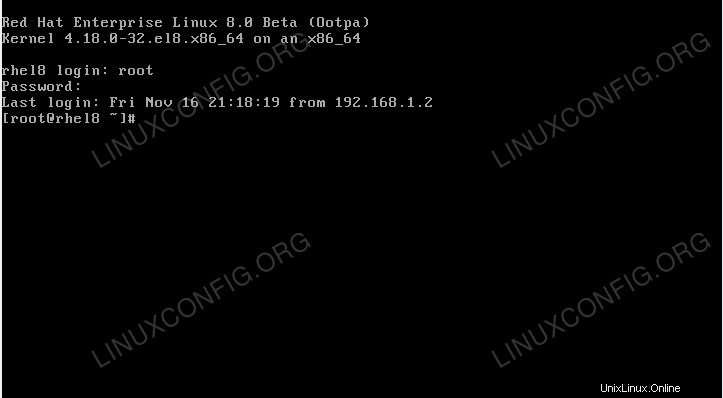 Écran de la console TTY de connexion RHEL 8 / CentOS 8.
Écran de la console TTY de connexion RHEL 8 / CentOS 8.